- Tono de llamada gratis para iPhone
- Transferir tono de llamada de iPhone a iPhone
- Añadir tono de llamada a iTunes desde iPhone
- Tono de llamada personalizado en iOS
- Descargar tono de llamada para iPhone
- Establecer una canción como tono de llamada de iPhone
- Cambiar tono de alarma de iPhone
- Hacer tono de iPhone
- Aplicaciones gratuitas de tonos de llamada en iPhone
- Agregar tono a iPhone
- Cambiar tono de llamada en iPhone
- Establecer tono de llamada en iPhone
- Hacer MP3 como tono de llamada de iPhone
- La mejor aplicación de tonos de llamada para iPhone
- Crear tono de llamada de iPhone
Las mejores aplicaciones de tonos de llamada para iPhone [3 aplicaciones líderes]
 Actualizado por Lisa ou / 10 de agosto de 2023 16:30
Actualizado por Lisa ou / 10 de agosto de 2023 16:30Los tonos de llamada son importantes para las notificaciones de su iPhone. Son los encargados de avisarte que tienes nuevas notificaciones creando un sonido. Hay tonos de llamada integrados en el iPhone entre los que puede elegir. Aquí hay un hecho divertido sobre el tono de llamada en su iPhone. Puede crear uno personalizado usando una canción, una grabación de voz y más.
Ya sabes, existen innumerables aplicaciones en el mercado para atender tu solicitud. La pregunta es: ¿cuáles son las mejores aplicaciones gratuitas de tonos de llamada para iPhone? ¡Estás de suerte! Hemos preparado 3 opciones y una alternativa en la computadora para ti en esta publicación. Descúbralos desplazándose hacia abajo.
![Las mejores aplicaciones de tonos de llamada para iPhone [3 aplicaciones líderes]](https://www.fonelab.com/images/ios-transfer/best-ringtone-app-for-iphone/best-ringtone-app-for-iphone.jpg)

Lista de Guías
Parte 1. Las 3 mejores aplicaciones de tonos de llamada para iPhone
La única dificultad que puede enfrentar es qué herramienta usará para crear un tono de llamada para su iPhone. La razón es que hay innumerables aplicaciones de tonos de llamada para iPhone disponibles en su App Store. Lo bueno es que buscamos y encontramos los 3 fáciles de usar y líderes. Elija la aplicación más fácil que se ajuste a sus habilidades. Continúe a continuación.
Con FoneTrans para iOS, disfrutará de la libertad de transferir sus datos del iPhone a la computadora. No solo puede transferir mensajes de texto del iPhone a la computadora, sino que también las fotos, los videos y los contactos se pueden transferir a la PC fácilmente.
- Transfiera fotos, videos, contactos, WhatsApp y más datos con facilidad.
- Vista previa de datos antes de transferir.
- iPhone, iPad y iPod touch están disponibles.
Opción 1. GarageBand
GarageBand es una de las aplicaciones líderes en iPhone para crear un tono de llamada de Apple. Tiene características y herramientas complejas que pueden ayudarte. Si es así, existe una tendencia a que tenga confusión y dificultad para usar la aplicación si es un novato. Además, esta aplicación contiene un archivo grande cuando la descarga, incluido el producto de tono de llamada que creará. Antes de descargar esta aplicación, es mejor liberar espacio en su iPhone.
Si prefiere usar esta herramienta, siga los pasos detallados a continuación.
Paso 1Descargue la aplicación de tono de llamada en su iPhone usando la App Store. Lánzalo después. Toca el + icono en la parte superior. Elegir el Grabadora de audio icono. La interfaz de edición de la aplicación aparecerá en su pantalla. Toque en el Tres líneas discontinuas del icono.
Paso 2Toque en el Triángulo y + icono en la parte superior. Elegir el Sección a y ajústelo a 12. Vuelva a la pantalla principal. Toque en el Omega icono y elija el Música icono. Seleccione el álbum donde se almacena la música que desea crear como tono de llamada. Más tarde, verá la música en la pantalla de edición. Ajústelo según sus preferencias.
Paso 3Después de editar, toque el icono de flecha hacia abajo en la esquina superior izquierda. Elija el álbum donde desea almacenar el tono de llamada. Toque en el Compartir botón en la esquina inferior de la aplicación. Elegir el Tono de llamada icono después y cambie el nombre del tono de llamada. Toque en el Exportar icono en la esquina superior derecha y el botón b. Toca el Tono de llamada estándar botón para establecer el tono de llamada en su iPhone.
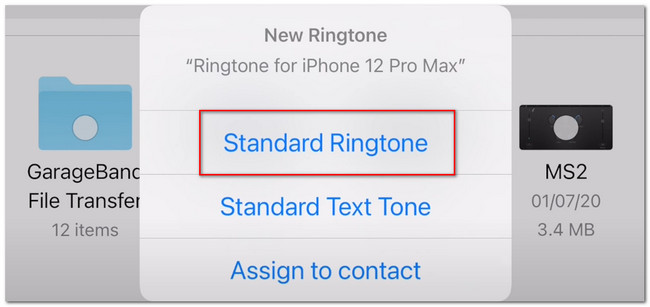
Con FoneTrans para iOS, disfrutará de la libertad de transferir sus datos del iPhone a la computadora. No solo puede transferir mensajes de texto del iPhone a la computadora, sino que también las fotos, los videos y los contactos se pueden transferir a la PC fácilmente.
- Transfiera fotos, videos, contactos, WhatsApp y más datos con facilidad.
- Vista previa de datos antes de transferir.
- iPhone, iPad y iPod touch están disponibles.
Opción 2. Creador de tonos: MyRingtone
Ringtone Maker: MyRingtone es una aplicación diseñada para crear un tono de llamada para tu iPhone. Le permite recortar música en su iPhone y convertirla en su tono de llamada. Además, puede usar sus registros de voz como tono de llamada cuando usa esta aplicación. Sin embargo, esta aplicación contiene muchos anuncios. Antes de pasar a la siguiente pantalla, primero debe ver los anuncios. Y si accidentalmente lo toca, la aplicación lo dirigirá a la tienda de aplicaciones de iPhone para obtener la aplicación que contienen los anuncios. Los anuncios no desaparecerán de la pantalla. Permanecerán en la parte inferior de la aplicación.
Paso 1Descargue la aplicación de tono de llamada en la App Store tocando el Recibe botón. Para iniciar la aplicación, toque el botón Abierto botón. Después de eso, elija el Fabricante icono en la interfaz principal de la aplicación.
Paso 2La Biblioteca aparecerá en su pantalla. Elija el álbum donde almacenó la canción que desea establecer como tono de llamada. Más tarde, edite la música recortándola. También puede incluir efectos en el tono de llamada, como configurar su efecto de aparición y desaparición gradual. Después de editar su tono de llamada, toque el Guardar del botón.
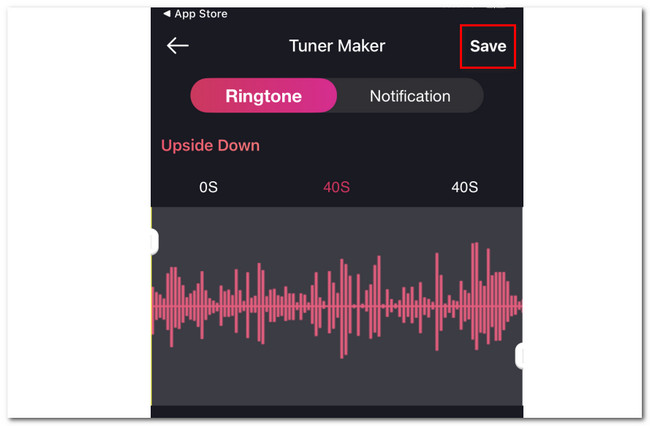
Opción 3. RingtoneMaker
RingtoneMaker es otra aplicación de terceros que puede ayudarte a crear un tono de llamada para tu iPhone. Sin embargo, esta aplicación contiene muchos anuncios, como la aplicación anterior. Además, esta aplicación le pregunta con frecuencia si desea calificar la aplicación en la App Store. Además, los anuncios permanecerán en su pantalla, lo que seguramente lo irritará como novato.
De todos modos, consulte los pasos detallados a continuación sobre cómo funciona esta aplicación.
Paso 1Toque en el + icono en la parte superior. Después de eso, elija la canción que desea editar como tono de llamada de su iPhone. El archivo aparecerá en la parte superior de la aplicación.
Paso 2Presiona el ícono de Información a la derecha. Elegir el Crear tono de llamada/recortar botón. Edite el tono de llamada según sus preferencias. Después de eso, toca el Guardar icono para guardar el tono de llamada en su iPhone.
Parte 2. El mejor fabricante de tonos de llamada para iPhone en la computadora - FoneTrans para iOS
Bueno, es posible que se sienta frustrado debido a la pantalla y las herramientas limitadas de las aplicaciones de iPhone. Si desea crear un tono de llamada usando más funciones en su computadora para su iPhone, use FoneTrans para iOS! Es una herramienta de terceros fácil de usar que es conveniente para un principiante. La herramienta tiene más características. Veámoslos a continuación.
Con FoneTrans para iOS, disfrutará de la libertad de transferir sus datos del iPhone a la computadora. No solo puede transferir mensajes de texto del iPhone a la computadora, sino que también las fotos, los videos y los contactos se pueden transferir a la PC fácilmente.
- Transfiera fotos, videos, contactos, WhatsApp y más datos con facilidad.
- Vista previa de datos antes de transferir.
- iPhone, iPad y iPod touch están disponibles.
- También puede transferir datos entre diferentes dispositivos. Incluye iPhone, iPad, iPod touch y computadora.
- Está disponible en Mac y Windows.
- Nunca modificará sus datos antes y después de la transferencia.
- No borrará los datos que hayas transferido.
- No requiere o necesita demasiado espacio de almacenamiento en su computadora.
Después de conocer las otras características de la herramienta, háganos saber cómo funciona para crear un tono de llamada. Vea los pasos rápidos pero detallados a continuación.
Paso 1Descargue la herramienta en su computadora haciendo clic en el Descargar gratis botón. Después de eso, lanza FoneTrans para iOS en tu ordenador.
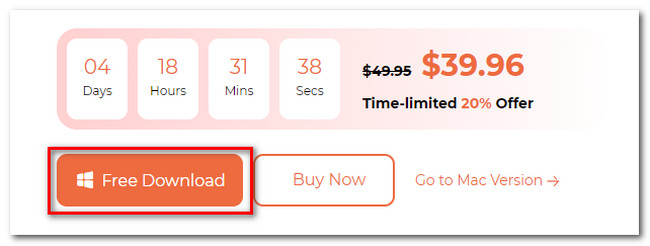
Paso 2Haga clic en el Herramientas icono en la esquina inferior izquierda de la herramienta. Más tarde, elige el Ringtone Maker icono de la derecha. Conecte su iPhone y la computadora a través de un cable USB después.
Paso 3Sube la canción que quieras crear como tono de llamada. Puede hacer clic en el Agregar archivo desde el dispositivo or Agregar archivo desde PC botón. Edite el tono de llamada usando la herramienta de edición del software. Puede configurar sus efectos de aparición y desaparición gradual. También puede ajustar su volumen y muchos más. Marque la Tres puntos botón y elija el iPhone como la ubicación del tono de llamada.
Paso 4Para comenzar a crear el tono de llamada, haga clic en el Generar icono. Después del proceso, la herramienta guardará el tono de llamada en la carpeta elegida.
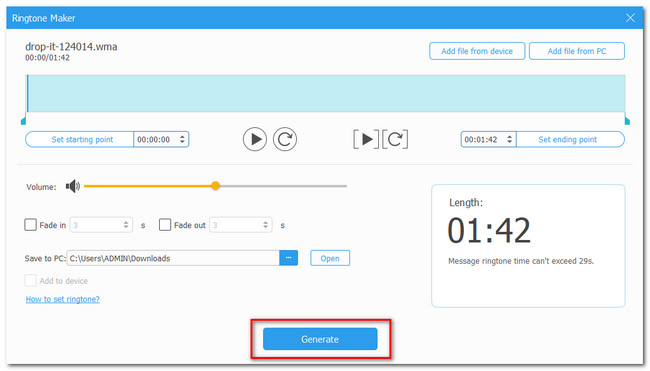
Con FoneTrans para iOS, disfrutará de la libertad de transferir sus datos del iPhone a la computadora. No solo puede transferir mensajes de texto del iPhone a la computadora, sino que también las fotos, los videos y los contactos se pueden transferir a la PC fácilmente.
- Transfiera fotos, videos, contactos, WhatsApp y más datos con facilidad.
- Vista previa de datos antes de transferir.
- iPhone, iPad y iPod touch están disponibles.
Parte 3. Preguntas frecuentes sobre las mejores aplicaciones de tonos de llamada para iPhone
¿Puede el iPhone usar MP3 como tono de llamada?
No. No puedes directamente establecer un archivo MP3 como tono de llamada de tu iPhone formato. Primero debe procesarlo y convertirlo a un formato de archivo .m4r. La razón es que el formato de archivo del tono de llamada del iPhone es el formato de archivo .m4r.
¿Por qué mi tono de llamada de Apple no funciona?
Hay posibilidades de que haya un problema de hardware en su iPhone, especialmente en su altavoz. Si el altavoz está roto, no escuchará su tono de llamada. Además, es posible que el modo silencioso de tu iPhone esté activado. Deslice hacia abajo el centro de control para verificar si su iPhone está en modo silencioso. Debes dejar el ícono de Campana con el símbolo de barra inclinada. Significa que el modo silencioso está desactivado.
¡Eso es todo! Las mejores aplicaciones de tonos de llamada en iPhone. Esperamos que hayas disfrutado de cada uno de sus procesos. No dude en comentar a continuación si tiene más consultas.
Con FoneTrans para iOS, disfrutará de la libertad de transferir sus datos del iPhone a la computadora. No solo puede transferir mensajes de texto del iPhone a la computadora, sino que también las fotos, los videos y los contactos se pueden transferir a la PC fácilmente.
- Transfiera fotos, videos, contactos, WhatsApp y más datos con facilidad.
- Vista previa de datos antes de transferir.
- iPhone, iPad y iPod touch están disponibles.
